
- •Введение
- •1. Интерфейс Far manager
- •2. Использование мыши
- •3. Основные команды Far manager
- •3.1. Выход из Far
- •3.2. Использование справки Far
- •3.3. Работа с панелями
- •3.4. Вывод оглавления диска
- •3.5. Просмотр содержимого диска
- •3.6. Вывод содержимого каталога в различных форматах
- •Форматы вывода информации на панель
- •3.7. Сортировка списка файлов
- •3.8. Запуск программ
- •3.9. Создание каталогов
- •3.10. Просмотр дерева каталогов
- •3.11. Копирование файлов
- •3.12. Переименование файлов
- •3.14. Перенос файлов
- •3.15. Удаление файлов
- •3.16. Работа с несколькими файлами
- •3.17. Поиск файлов
- •3.18. Быстрый поиск файла
- •3 Рис. 19. Создание текстового файла .19. Создание текстовых файлов
- •3.20. Просмотр текстовых файлов
- •3.21. Редактирование текстовых файлов
- •3.22. Режим быстрого просмотра
- •3.23. Поиск каталога
- •3.24. Использование фильтра
- •3 Рис. 25. Изменение атрибутов файла .25. Изменение атрибутов файлов
- •3.26. Меню команд пользователя
- •3.27. Определение действий Far в зависимости от расширения имени файла
- •3.28. Работа с ftp клиентом
- •Варианты заданий по программе far manager
3.28. Работа с ftp клиентом
Программа-оболочка Far имеет встроенный FTP-клиент, который позволяет производить обмен файлами с другим компьютером, подключенным через локальную сеть или Интернет, посредством протокола передачи файлов (File Transfer Protocol). Для подключения к другому компьютеру необходимо знать:
интернет адрес, к примеру ftp://kuzstu.ru, где ftp:// - название протокола, kuzstu.ru – адрес сервера или IP-адрес – числовой адрес сервера, к примеру 192.169.33.33;
регистрационное имя пользователя, под которым можно подключиться к серверу;
пароль.
Для создания подключения к FTP-серверу нужно выполнить следующие действия:
В
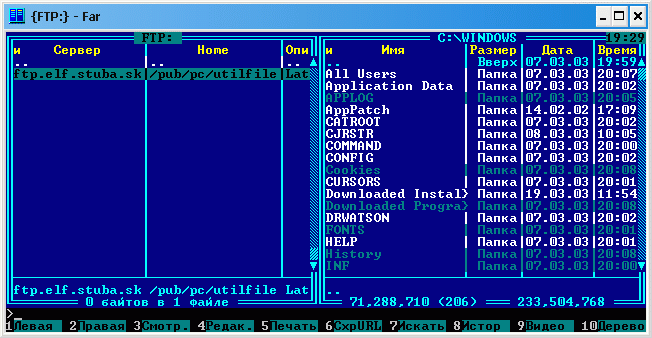
Рис. 31. Список FTP соединений
ывести оглавление диска (см. п. 3.4) и выбрать в нем пункт FTP. В зависимости от того для какой панели вызывали оглавление диск, на этой панели появится список FTP-соединений (см. рис. 31);Для создания нового подключения нажмите сочетание клавиш Shift+F4, на экране появится окно Ввод адреса FTP, показанное на рис. 32.
В

Рис. 32. Окно ввода FTP адреса
поле ftp://пользователь:пароль@сервер:порт/папка введите адрес соединенная.В поле Пользователь: – ваше регистрационное имя.
В поле Пароль: – ваш пароль.
Установите флажок напротив пункта Пассивный режим.
И нажмите на клавишу Enter или выберете пункт Сохранить, в результате в списке FTP-соединений появится созданное вами соединение.
Для подключения к серверу подведите курсор к созданному соединению и нажмите Enter, в результате, вместо списка соединений на панели появится оглавления каталога сервера, с содержимым которого можно делать большинство вышеописанных операций.
Редактирование или удаление соединений производиться клавишами F4 и F8 соответственно.
Варианты заданий по программе far manager
Все задания выполняются без помощи мышки!
Изменить конфигурацию панели, т.е. сделать описание файлов более или менее подробным. Для 2-х конфигураций (на ваш выбор) объяснить, какие свойства файлов отображены на панели.
Перейти с одной панели на другую (без помощи мыши); сменить текущий диск панели.
Найти файл по части его имени.
Определить атрибуты файла, его размер, дату создания и последней модификации.
Сортировать файлы в одной директории: показать не менее 2-х примеров сортировки по разным признакам.
Выделить файл; снять выделение; выделить все файлы директории; снять выделение.
Выделить группу файлов; скопировать выделенную группу в другую директорию; удалить скопированные файлы.
Переименовать файл, оставив его в прежней директории.
Создать директорию; выделить группу файлов и перенести их во вновь созданную директорию.
Сравнить с помощью одной команды FAR manager содержимое 2-х директорий.
Перевести неактивную панель в режим быстрого просмотра содержимого файла, а затем возвратить панель к первоначальному виду.
Создать новый текстовый файл; написать в нем свою фамилию по-русски в кодировке Win; сохранить файл.
Открыть в редакторе файл с русским текстом в кодировке DOS; перевести текст в кодировку Win и сохранить файл под другим названием.
Просмотреть текстовый файл сверху донизу ("перелистать"); определить, как (байтами с какими 16-ричными кодами) в нем отмечены концы строк.
Открыть в редакторе текстовый файл; выделить в нем несколько строк и удалить их; отменить удаление.
Открыть в редакторе текстовый файл; выделить в нем прямоугольный блок и перенести его в другое место.
Открыть в редакторе текстовый файл; найти в нем место, в котором встречается данное слово.
Открыть в редакторе текстовый файл; удалить из него данное сочетание символов отовсюду, где оно встречалось.
Открыть в редакторе текстовый файл; перевести курсор: на указанный преподавателем символ, в начало строки, в конец строки.
1 В данной работе в качестве примеров используются команды ОС MS DOS фирмы Miscrosoft
2 На русский интерфейс Far переключается через пункты главного меню Option|Languages, в окнах Main language (Основной язык) и Help language(Язык помощи) нужно выбрать пункт Russian(Русский).
